TABLEAUX
Objectif
L’éditeur de tableaux a pour objectif de permettre la création de grilles statistiques interactives adaptées à vos besoins d’analyse, sur un match, un bloc de matchs ou l’ensemble d’une équipe. Chaque donnée affichée dans le tableau est automatiquement liée aux extraits vidéo correspondants, offrant ainsi une vision complète et rapide des performances et des actions. Ces tableaux peuvent également être imprimés pour affichage dans les vestiaires, ou exportés au format PDF pour un partage facilité.

Fonctionnement
L’Éditeur de tableau est accessible via le menu TABLEAUX. Il permet :
- de créer, modifier, configurer ou supprimer vos propres tableaux,
- d’adapter en mode indépendant les modèles de tableaux TechXV existants,
- de gérer jusqu’à 25 colonnes, chacune associée à un filtre statistique précis,
- de bénéficier d’un affichage dynamique: chaque valeur numérique d’une case est reliée aux séquences vidéo correspondantes.
Ces fonctionnalités garantissent un outil souple et puissant pour visualiser, analyser et partager vos statistiques d’équipe.
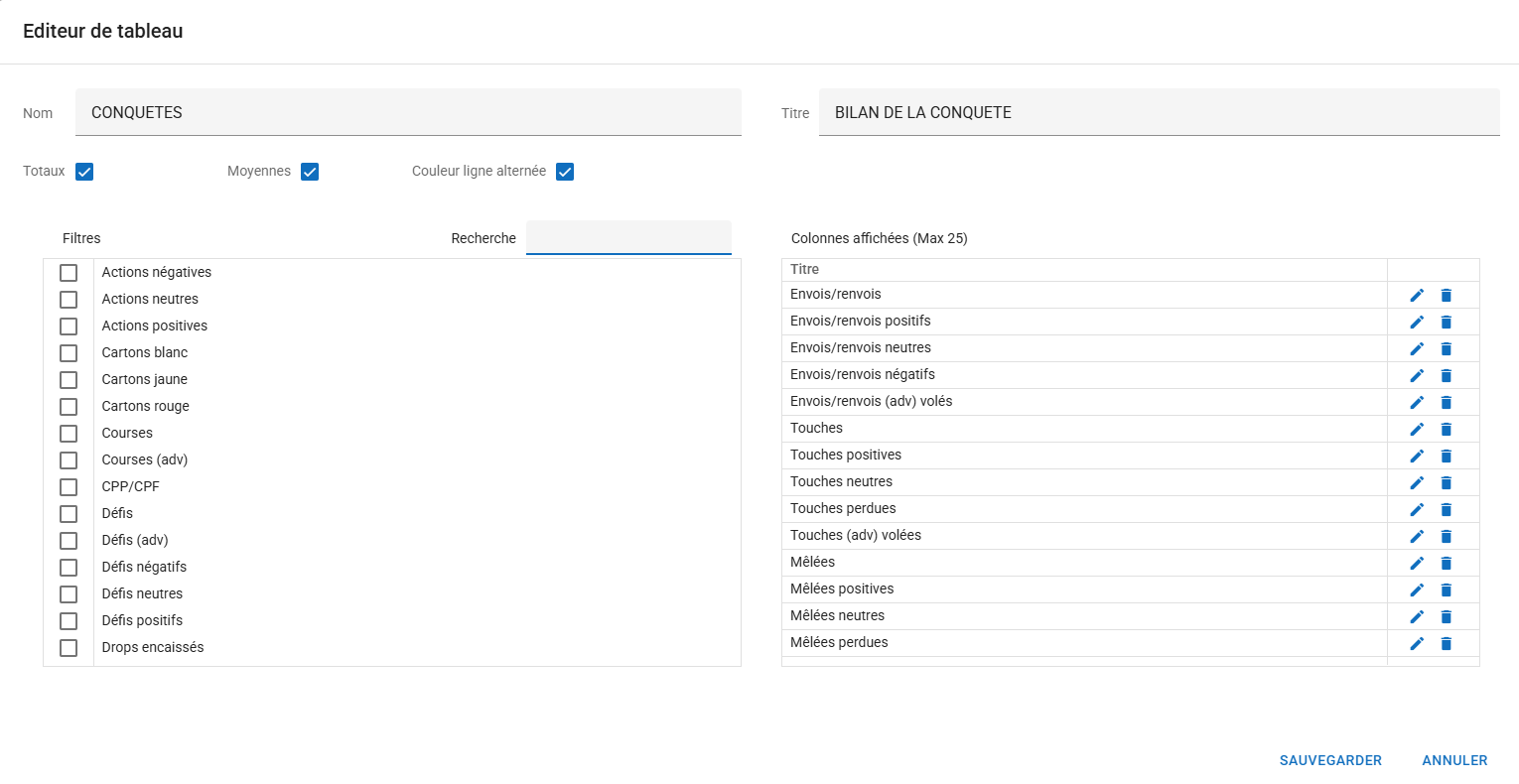
Guide pratique
1. Créer un nouveau tableau
Étape 1 : Configurer le tableau
- Commencez par sélectionner PARAMETRES > TABLEAUX.
- Liste des tableaux personnalisés s'affiche.
- Cliquez sur AJOUTER UN TABLEAU.
- Renseignez le Nom du tableau (il servira pour le retrouver dans le menu DONNÉES > TABLEAUX).
- Tapez le Titre qui sera affiché dans l’entête imprimée du tableau.
- Cochez les options souhaitées :
- Totaux : affiche le total des actions dans l’entête de chaque colonne.
- Moyennes : calcule la moyenne des actions par match.
- Couleur ligne alternée : grise les lignes paires pour une meilleure lisibilité.
Étape 2 : Gérer les colonnes
Ajouter des colonnes
- Faites un glisser-déposer directement depuis la liste Filtres vers la liste Colonnes affichées.
- ou cochez les filtres souhaités puis effectuez le glisser-déposer vers la liste Colonnes affichées.
Modifier l’ordre des colonnes
- Réorganisez les colonnes par simple glisser-déposer dans la liste Colonnes affichées.
Éditer le titre d’une colonne
Cliquez sur l’icône  , modifiez le texte puis validez.
, modifiez le texte puis validez.
Supprimer une colonne
- Cliquez sur l’icône
 ,
, - ou faites glisser la colonne depuis la liste Colonnes affichées vers la liste Filtres.
Étape 3 : Sauvegarder
Cliquez sur SAUVEGARDER.
2. Modifier un tableau
- Cliquez sur l’icône
 d'un tableau existant.
d'un tableau existant. - L'Editeur de tableau s'affiche.
- Vous pouvez apporter toutes les modifications souhaitées; les fonctionnalités sont identiques à celles de la création (ajout, suppression ou réorganisation de colonnes, modification des titres, options d’affichage, etc.).
3. Supprimer un tableau
- Cliquez sur l’icône
 associée au tableau à effacer.
associée au tableau à effacer. - Une boîte de dialogue de confirmation s’affiche; validez en cliquant sur le bouton OUI.